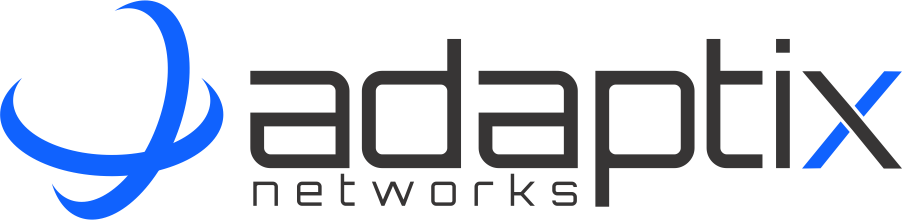Esto es útil por varios motivos, por ejemplo, al realizar una instalación, reparación o configuración.
1.En la barra de tareas, desplazar el mouse para ver que Kerio Connect se está ejecutando.
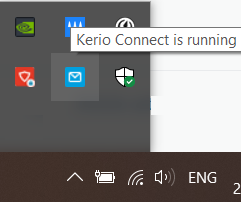
2.Dar clic derecho en el ícono de Kerio Connect.
3.Inicie o detenga Kerio Connect. Tenga en cuenta que la siguiente captura de pantalla muestra Stop Kerio Connect, que cambiará a Start Kerio Connect una vez que se detenga.
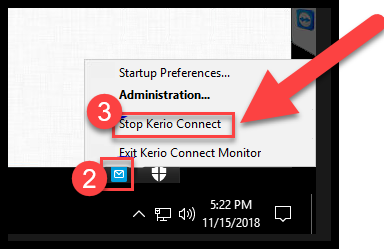
Cuando Kerio Connect Monitor no se está ejecutando, muestra una X roja en la barra de tareas y el mensaje de información correspondiente "Kerio Connect está detenido".
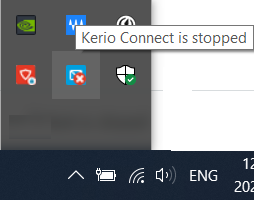
Uso del símbolo del sistema
Abrir el símbolo del sistema (como administrador) y ejecute los siguientes comandos para iniciar o detener el servidor Kerio Connect:
- Para comenzar:
"C:\Program Files\Kerio\MailServer\mailctrl.exe" start - Para detener:
"C:\Program Files\Kerio\MailServer\mailctrl.exe" stop
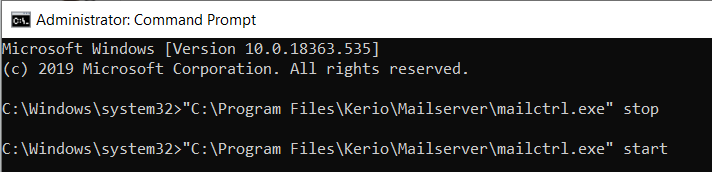
Para las versiones de Mac OS X y Linux de Kerio Connect, consulte el enlace https://support.kerioconnect.gfi.com/hc/en-us/articles/360015196679